DATA TRANSFER GUIDELINES/ANDROID TO iPHONE
Android -> iPhone
토탈링크 텔러스 - 애나
2023. 11. 1. 11:59
"ANDROID TO iPHONE"
** Make sure that both devices are connected to Wi-Fi.
** 두 기기 모두 와이파이에 연결해 주세요.
** Download the “Move to iOS” app on Android device.
** 안드로이드 기기에 "iOS로 이동“ 앱을 다운로드해 주세요.
** Back up important data separately since there is a possibility of omission.
** 보안 또는 호환성의 이유로 누락될 가능성이 있으니 중요한 자료는 별도로 백업해 주세요.
STEP 1 Make sure your Android device and iPhone are nearby
안드로이드 기기와 아이폰을 가까이 놔두기
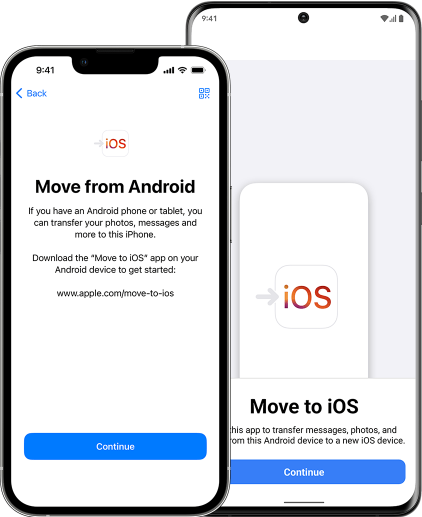
STEP 2 Follow the onscreen instructions to start setting it up on iPhone
아이폰 화면의 지시에 따라 설정 시작
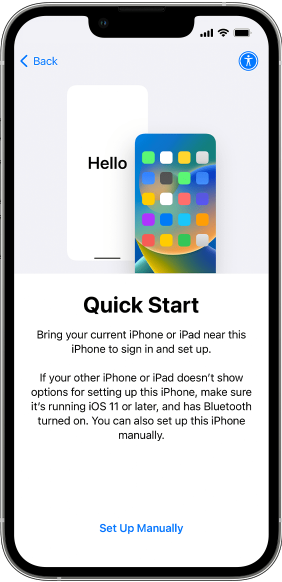
STEP 3 Tab “Move Data from Android”
“안드로이드에서 데이터 이동” 터치
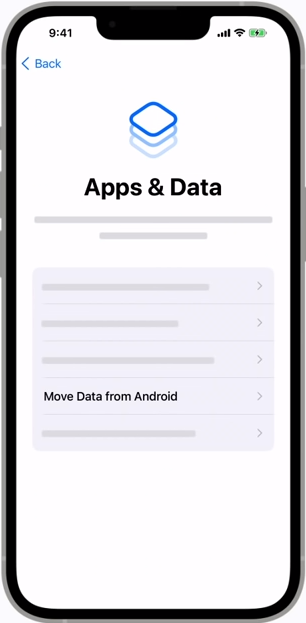
STEP 4 Open the “Move to iOS” app on Android device, and tab “Continue”
안드로이드 기기에서 “iOS로 이동” 앱 열고 “계속” 터치
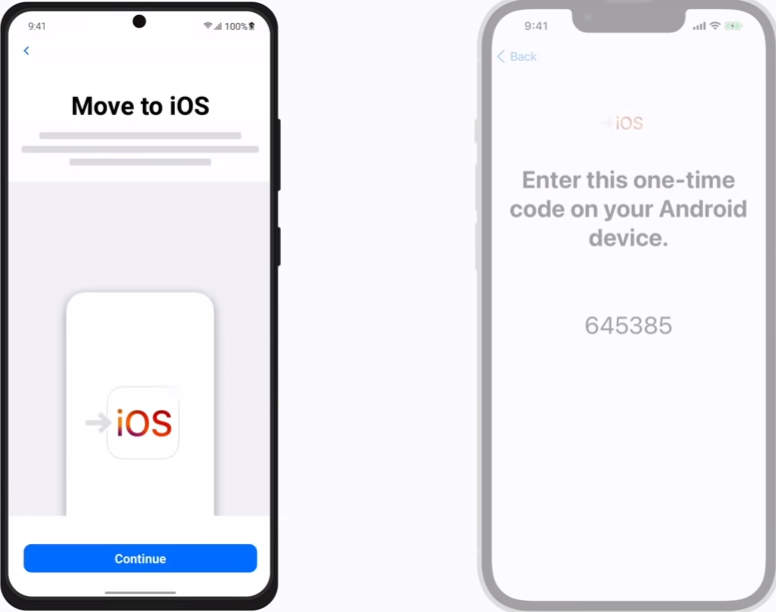
STEP 5 Tab “Continue”
“계속” 터치
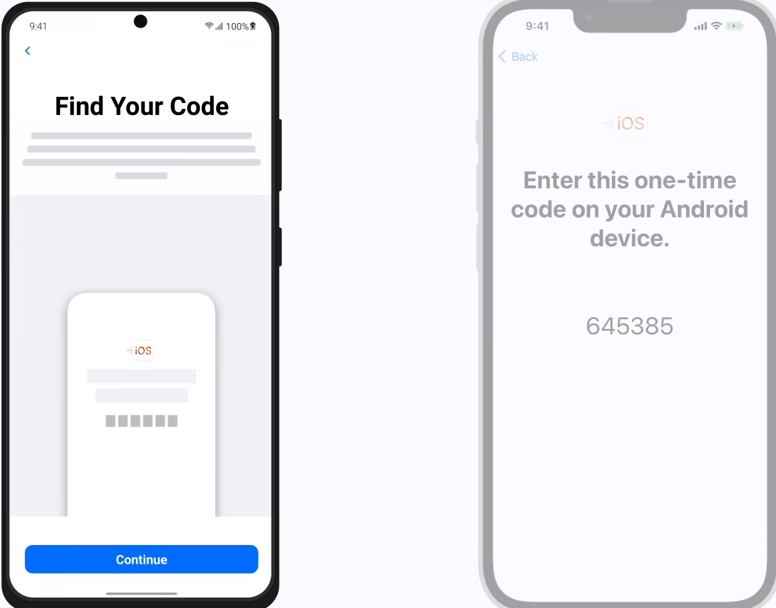
STEP 6 On iPhone, tab “Continue” and 6 digits or 10 digits code will appear
아이폰에서 “계속” 터치 후 6자리 또는 10자리 코드 확인
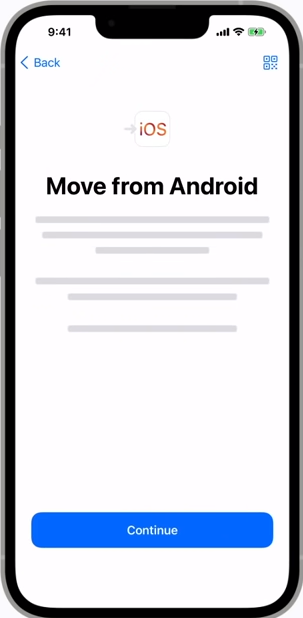
STEP 7 On Android device, enter the code displayed on iPhone
아이폰 화면에 나타난 코드를 안드로이드 기기에 입력
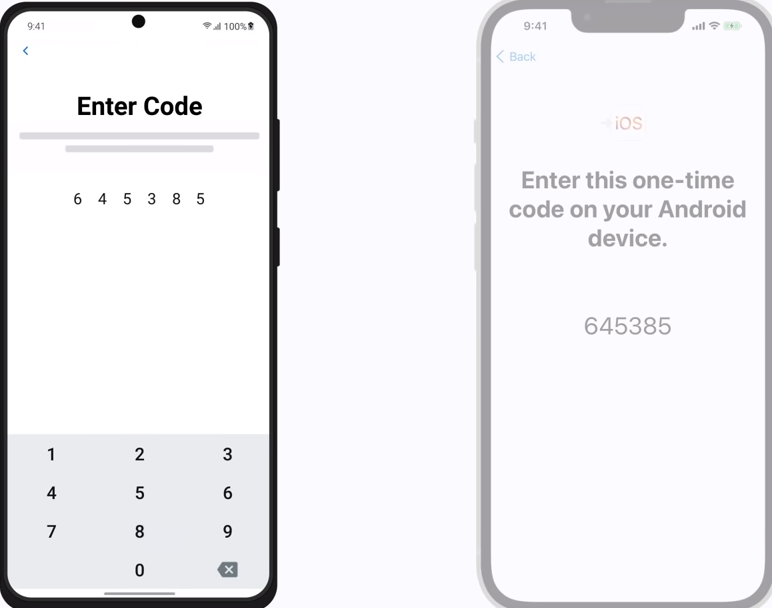
STEP 8 On Transfer Data page, select contents to be transferred and tab “Continue”
데이터 전송 페이지에서 옮기고 싶은 콘텐츠 선택 후 “계속” 탭

STEP 9 Wait until all data are transferred (Both loading bars should be completed)
모든 데이터가 전송될 때까지 기다리기 (두 로딩 막대기가 모두 완료되어야 됨)

STEP 10 Tab “Continue Setting Up iPhone” and follow the onscreen steps to finish up
“iPhone 설정 계속” 터치 후 화면에 표시되는 단계에 따라 설정 완료
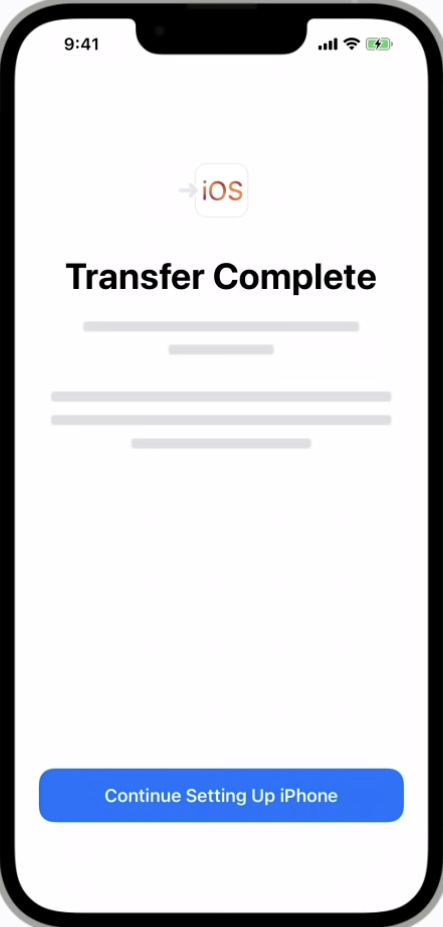
"KAKAO TALK"
** 자료 이동 진행 전 기존 기기에서 카카오톡 백업을 해주세요.
** USB 케이블 연결을 통해 자료 이동을 하시면 좀 더 안정적이고 빠르게 가능합니다.
** 최근 2주간의 대화 내용을 백업하는 절차입니다. 사진 및 동영상은 미리 백업해 주셔야 됩니다.
STEP 1 우측 상단의 톱니바퀴 모양을 누른 후 “전체 설정” 터치
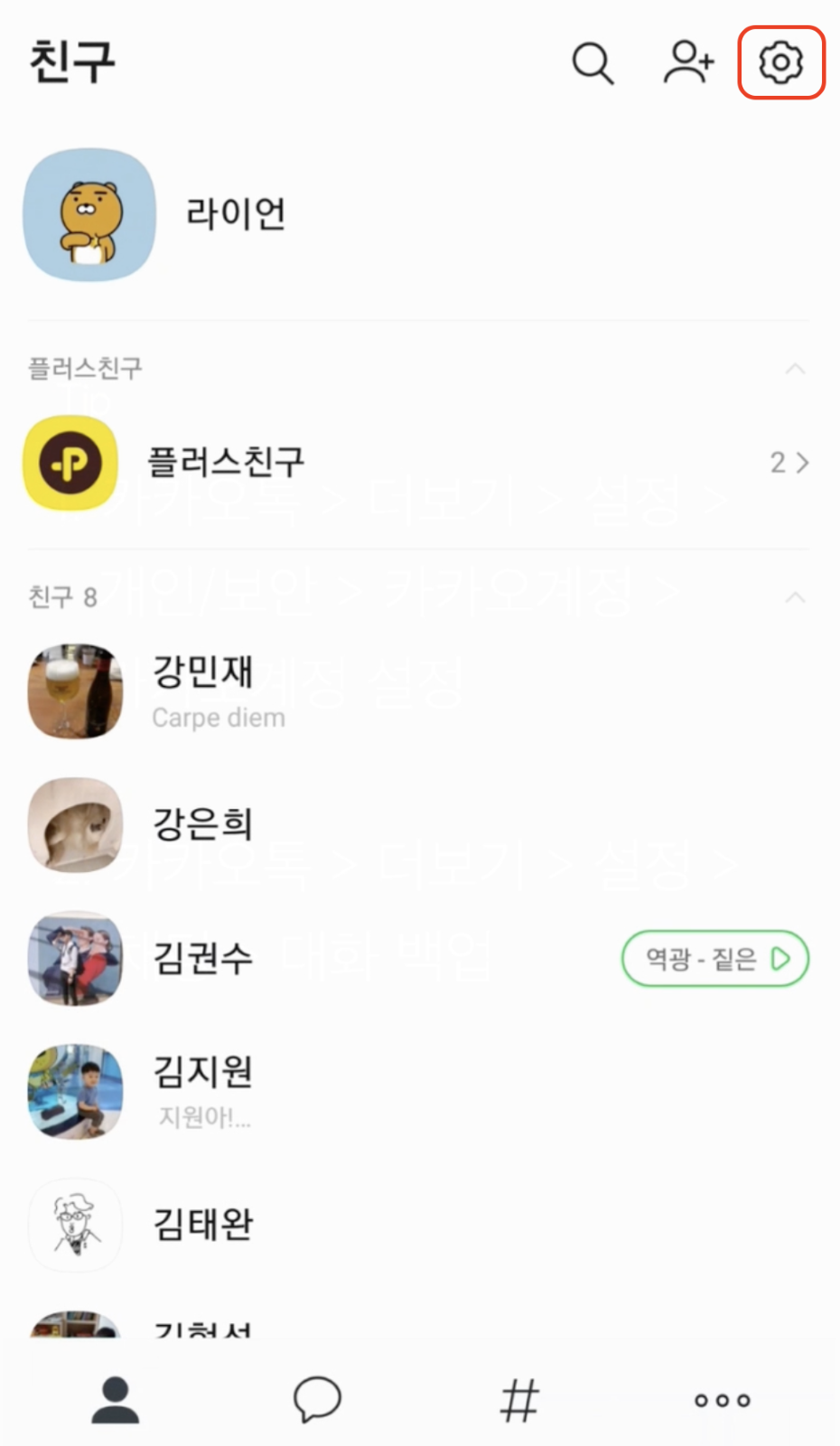
STEP 2 “채팅”터치
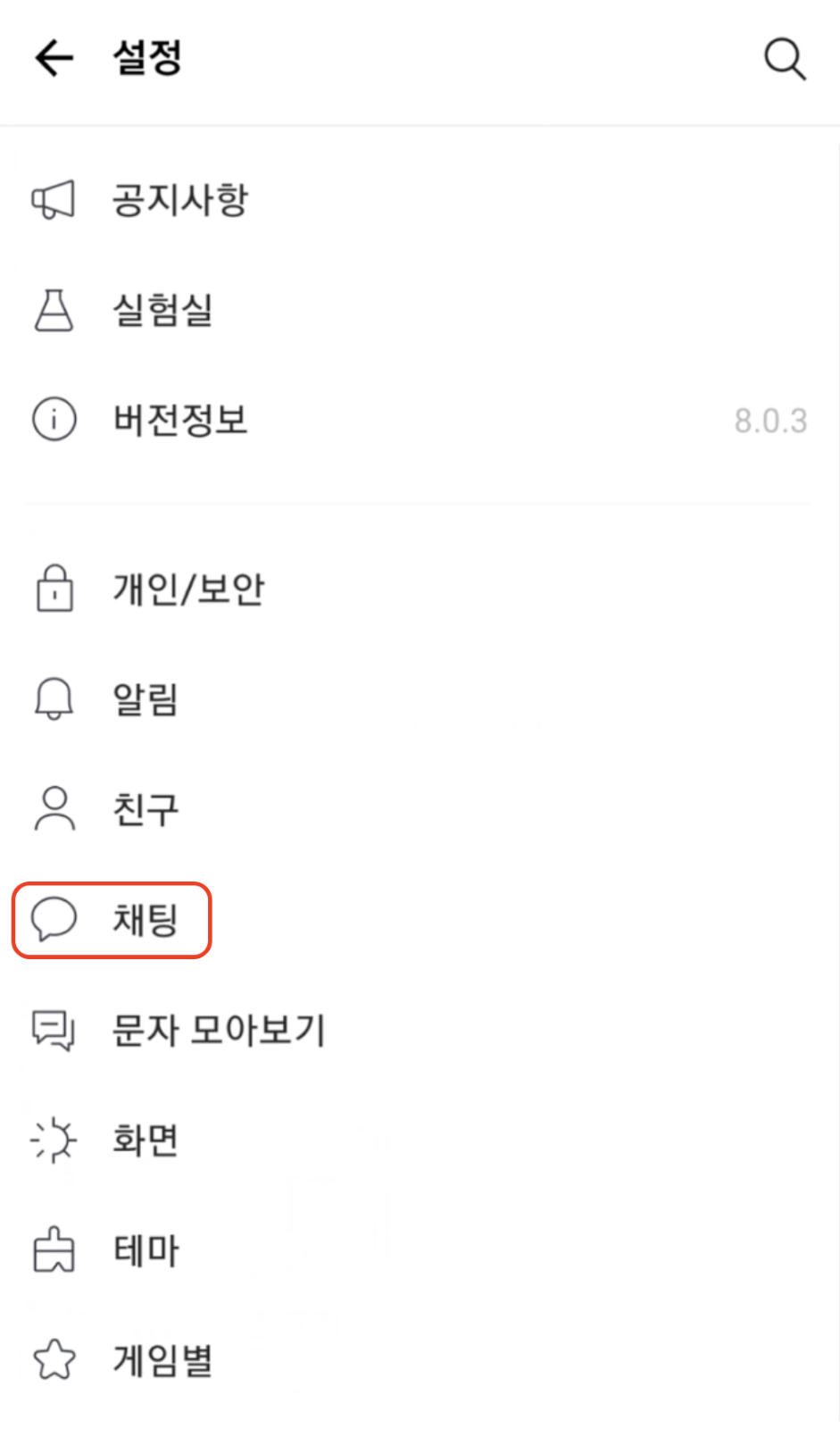
STEP 3 “대화 백업” 터치
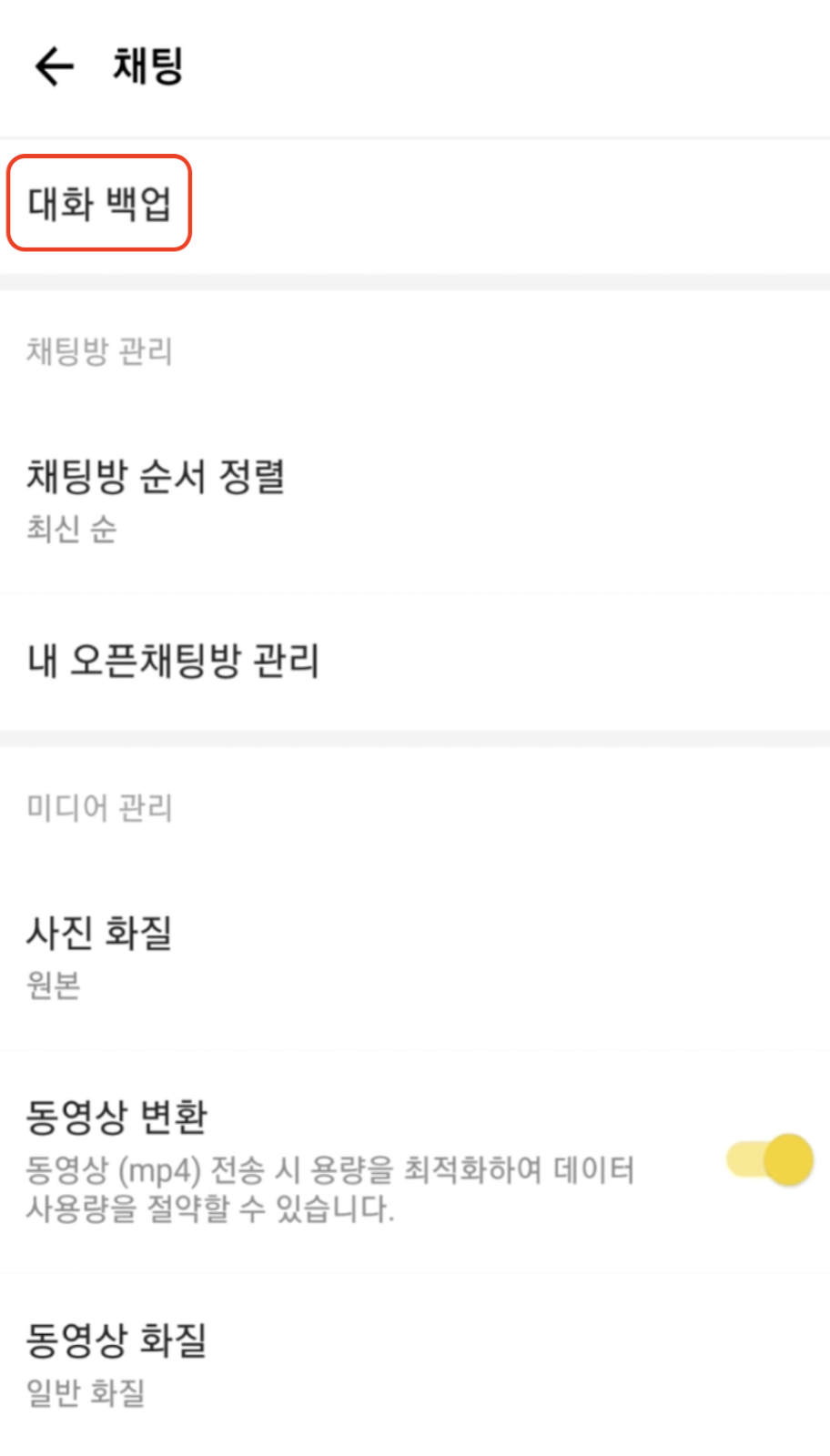
STEP 4 “대화 백업하기” 터치
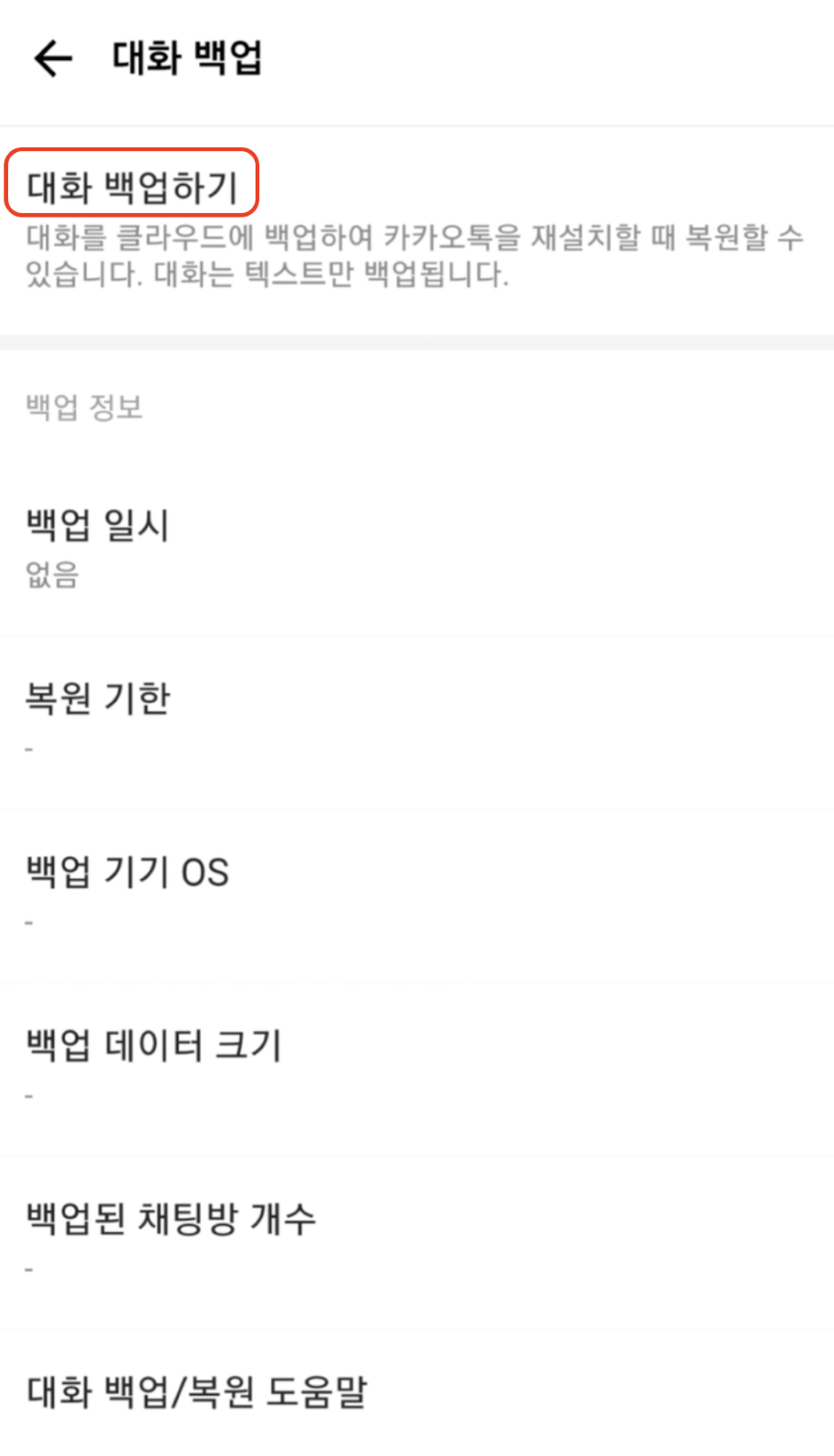
STEP 5 대화 내용 복원 시 필요한 비밀번호 설정 (예: 1111)
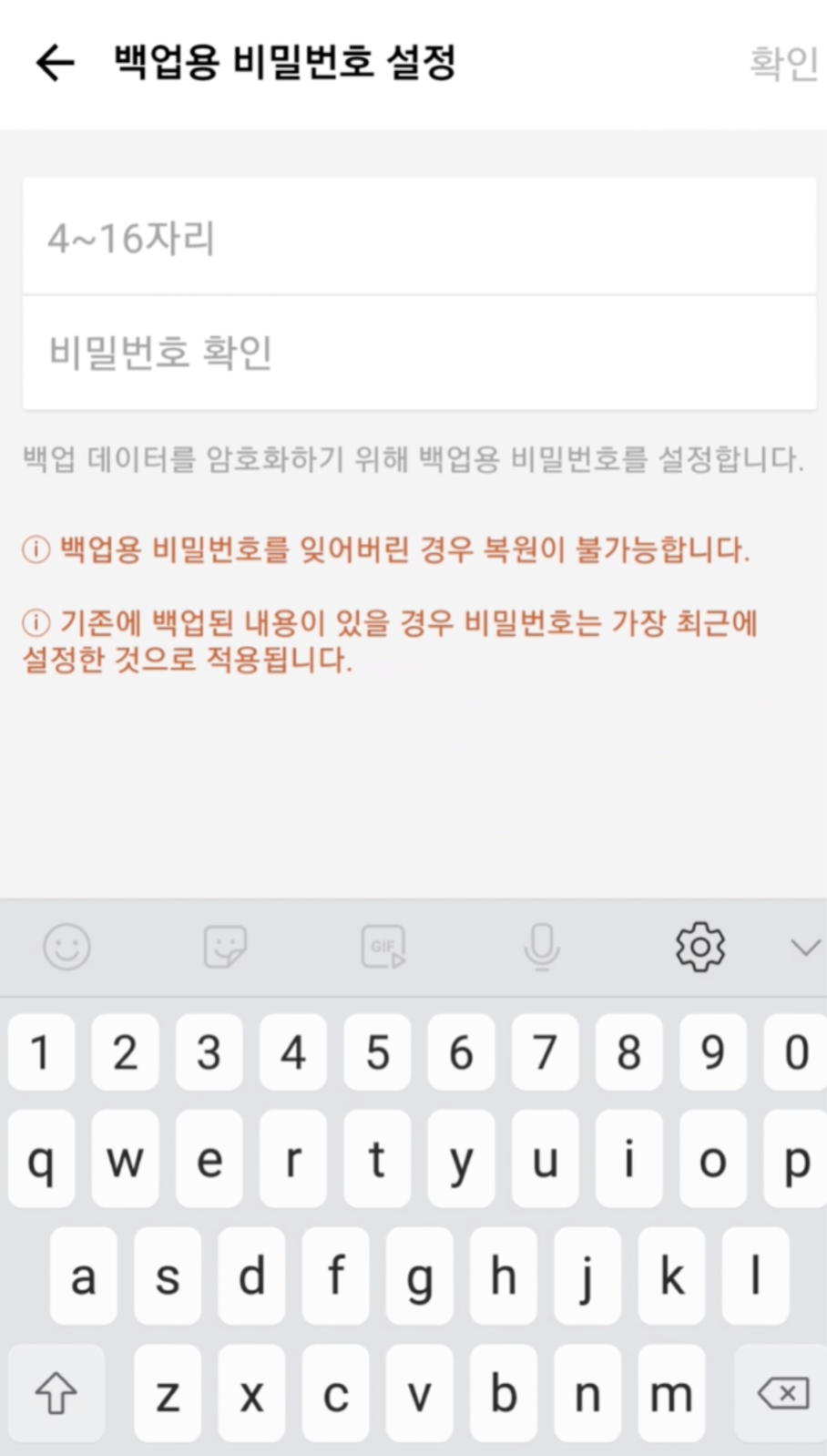
STEP 6 대화 내용 백업 결과 확인 및 완료
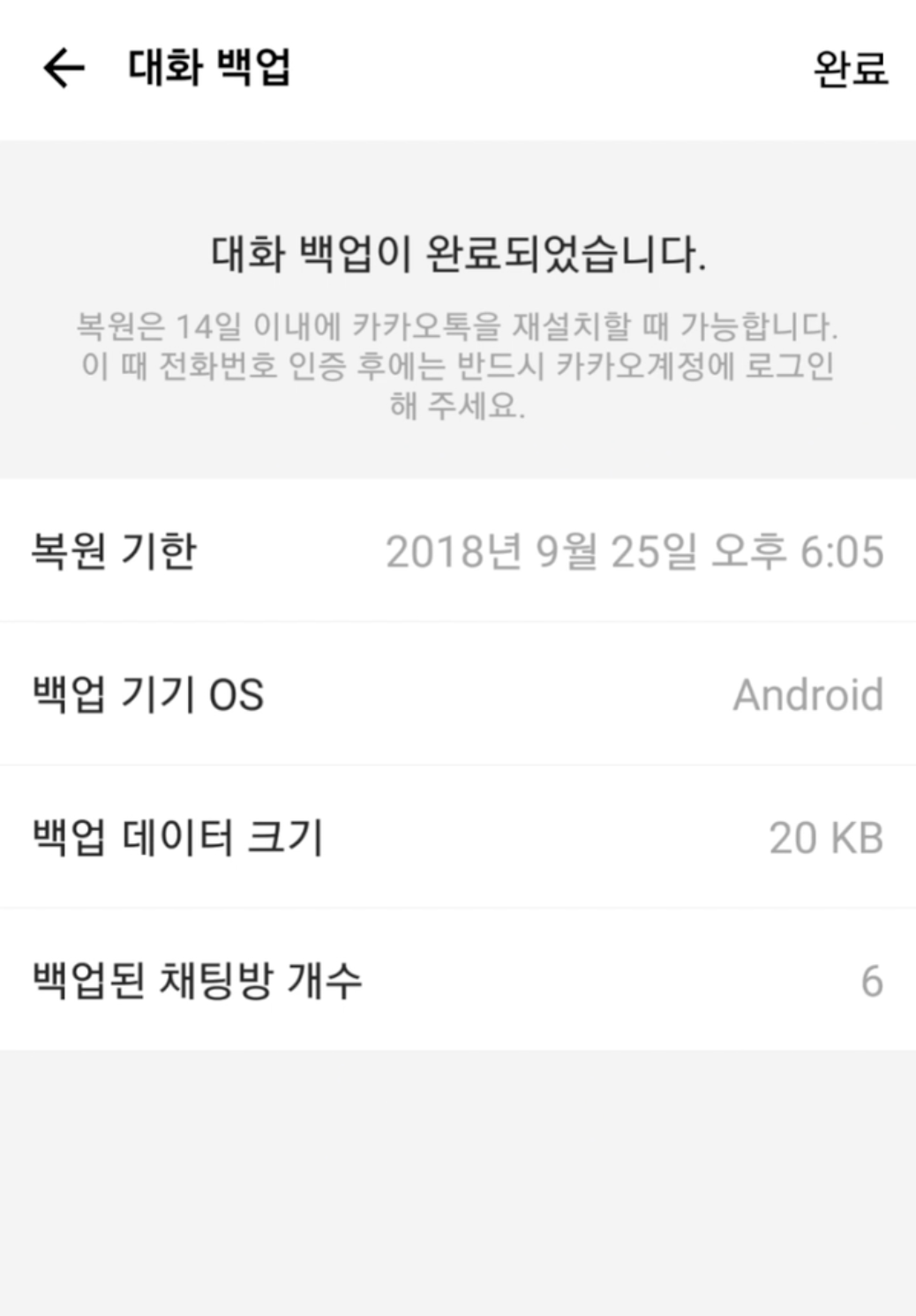
-------------------------------- STEP 7 부터는 자료이동 후 진행해 주세요!-------------------------------
STEP 7 새 기기에 카카오톡 설치 및 실행 (Play 스토어-> “카카오톡” 검색 -> 설치)
 |
 |
 |
STEP 8 로그인 혹은 “카카오계정 또는 비밀번호 찾기”를 통해 비밀번호 재설정
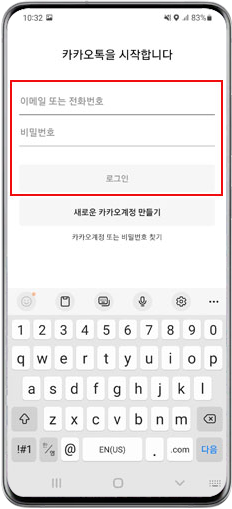
STEP 9 번호 또는 이메일로 받은 인증코드 입력
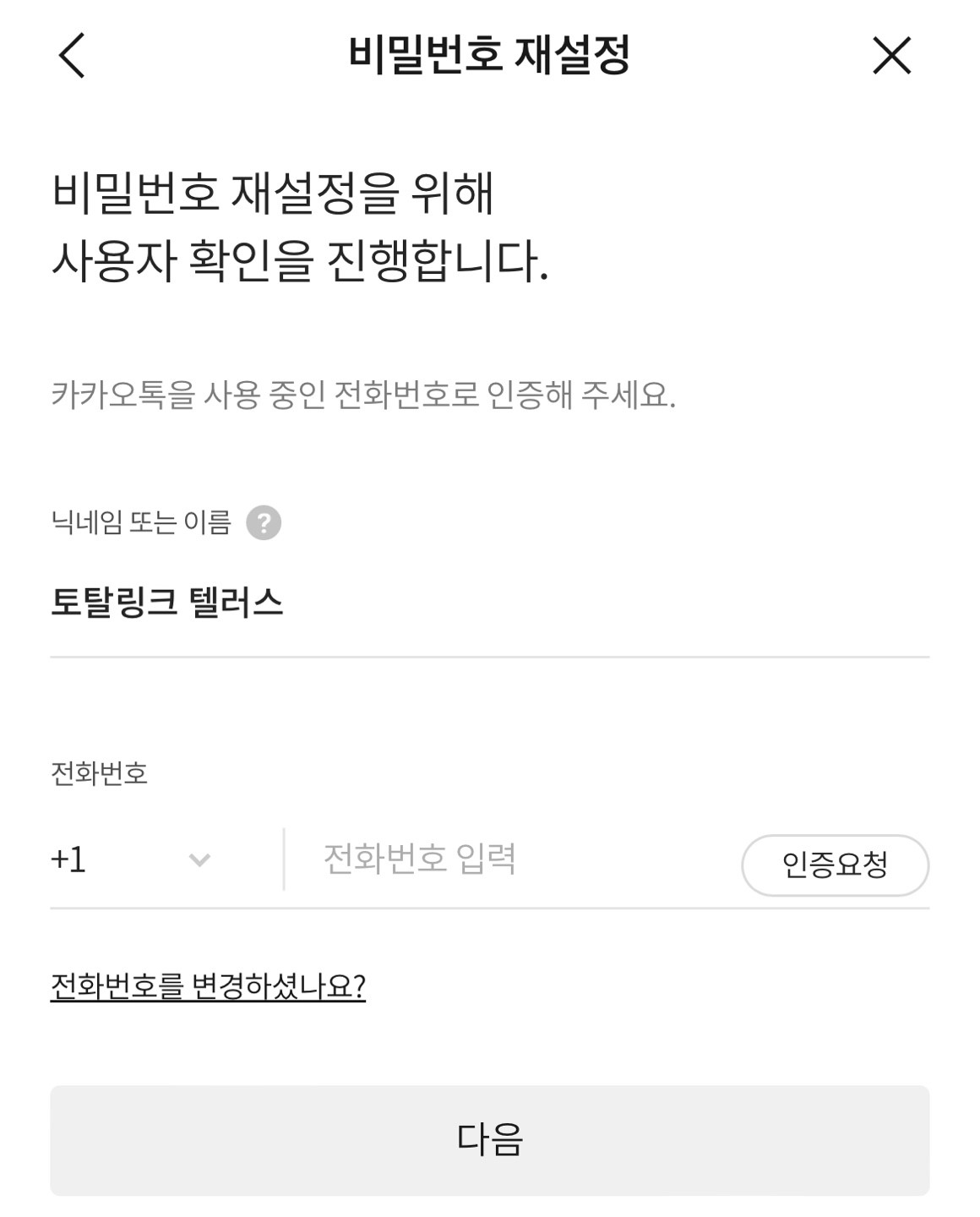
STEP 10 “대화 복원하기” 터치
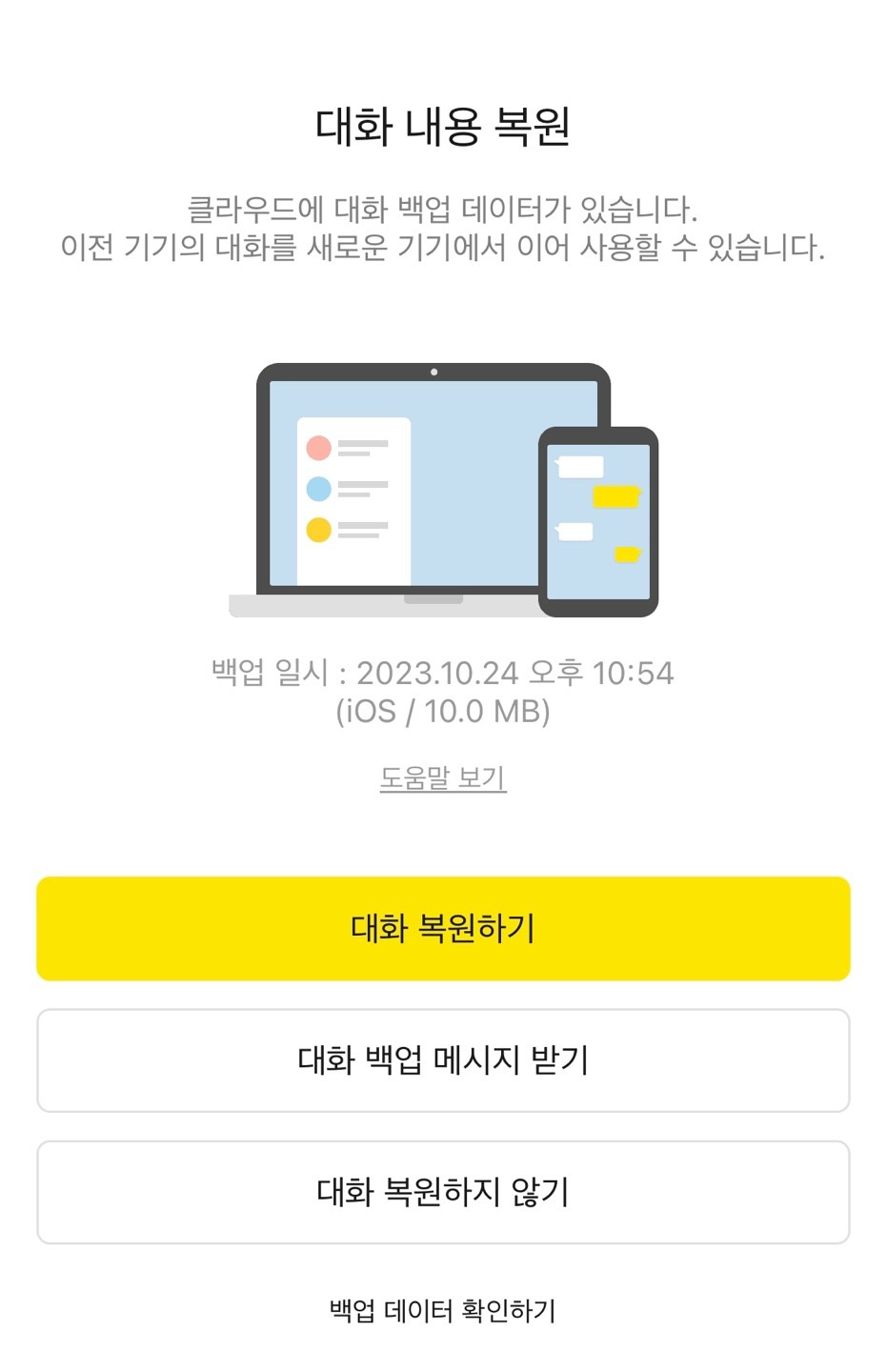
STEP 11 STEP 5 에서 설정한 비밀번호로 대화 복원 마무리
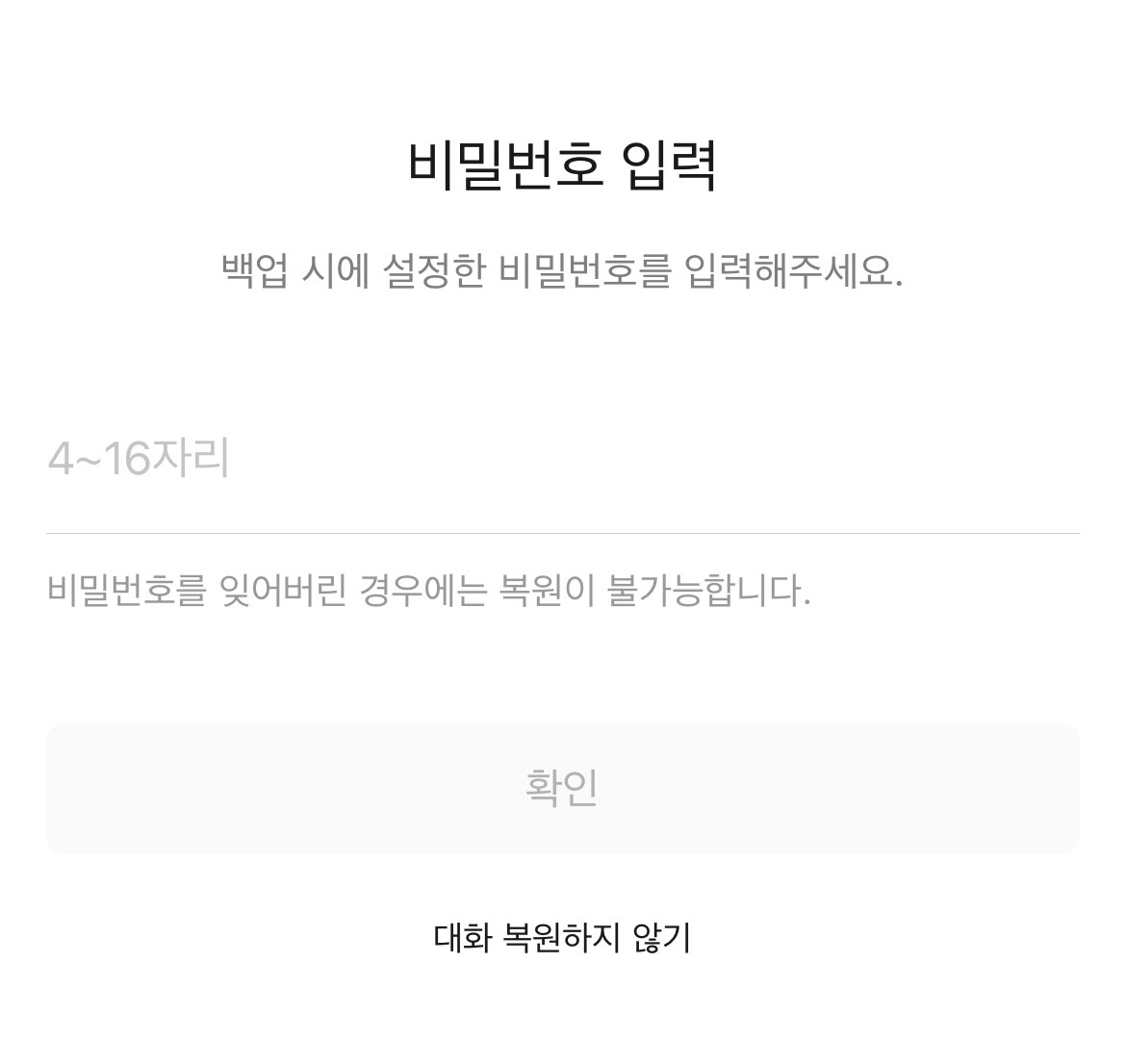
• REFERENCE


